Většina z nás už nechce přijímat telefonní hovory. Stále je to však nepříjemnost, když lidé, kteří se vám pokoušejí zavolat, přejdou přímo do hlasové schránky, aniž by vám nejprve zazvonili.
Bohužel existuje dlouhý seznam důvodů, proč vaše příchozí hovory může přejít do hlasové schránky, když jsou odchozí hovory v pořádku. Zde jsme je všechny shromáždili do jednoho užitečného článku, který vám pomůže problém vyřešit.
1. Zkontrolujte, zda je přesměrování hovorů zakázáno
Většina mobilních telefonů má funkci, pomocí které můžete svůj telefon záměrně nastavit tak, aby odesílal příchozí hovory na jiné číslo. To může vést k tomu, že příchozí hovory budou přesměrovány přímo do hlasové schránky. Chcete-li zkontrolovat, zda to může být problém, měli byste deaktivovat nastavení přesměrování hovorů, abyste mohli přijímat hovory na místním telefonu.
Na iPhonu přejděte do Nastavení>Telefon>Přesměrování hovorůa vypněte nastavení.
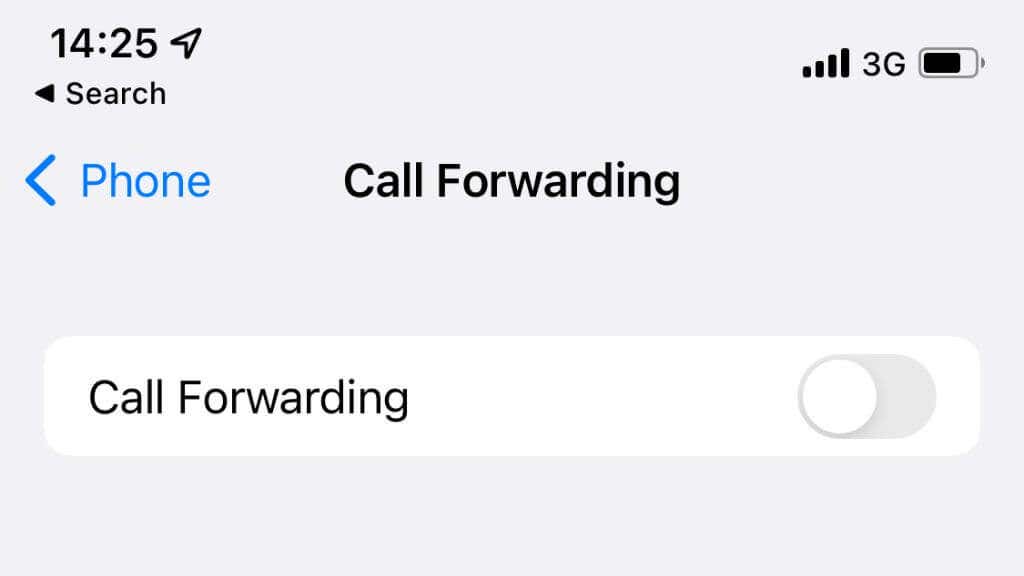
Na zařízení Android se přesné kroky mohou lišit podle značky a modelu, ale obecně nejprve otevřete aplikaci Telefon, vyberte tři tečky, poté Nastavenía poté Hovory. Klepněte na Přesměrování hovorůa ujistěte se, že je vypnuto.
2. Jste to jen vy?
Možná nejste jediný, kdo má problémy s příchozími hovory. Ověřte si u ostatních lidí na stejném místě a používajících stejnou službu, zda také nepřijímají hovory. Pokud používáte (například) AT&T, Verizon nebo T-Mobile, vyhledejte někoho jiného, kdo je také zákazníkem.
Pokud mají problémy s příjmem hovorů i ostatní, je to jako problém s poskytovatelem služeb, nikoli s vaším telefonem. Předpokládejme, že se to nevyřeší v průběhu času nebo po přestěhování na nové místo. V takovém případě budete chtít zavolat svému poskytovateli služeb nebo vyzkoušet některý z dalších tipů níže.
3. Zapněte a vypněte režim Letadlo nebo restartujte telefon
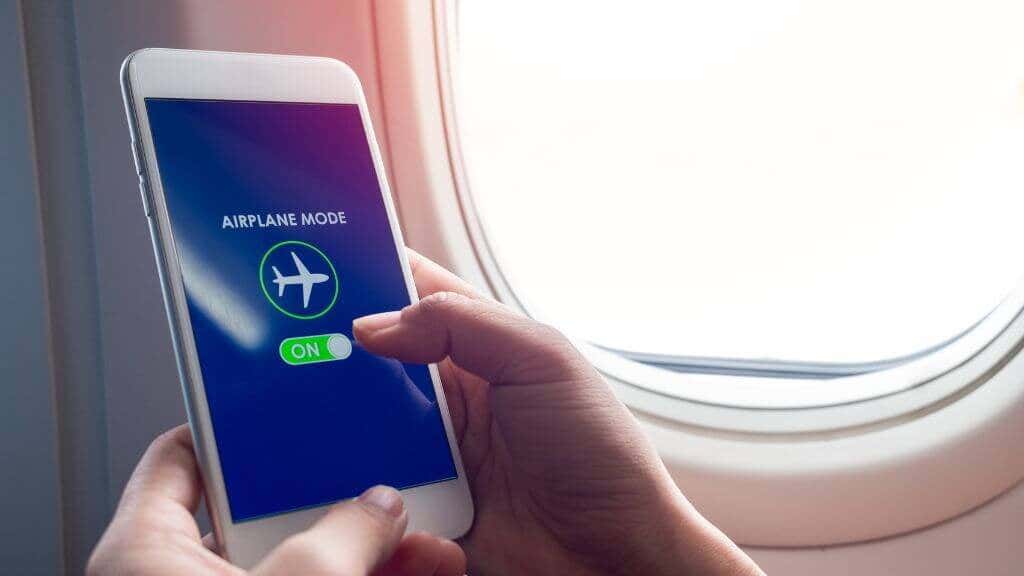
Smartphony mají speciální „Režim Letadlo “, ke kterému se dostanete přejetím prstem dolů z horní části obrazovky a klepnutím na obrázek letadla z nabídky rychlého nastavení. Režim Letadlo deaktivuje všechny bezdrátové vysílače, jako jsou mobilní vysílače, vysílače Wi-Fi a Bluetooth.
Je to užitečný přepínač pro rychlé resetování všech připojení a řešení problémů s příchozími hovory..
4. Zkontrolujte nastavení telefonu
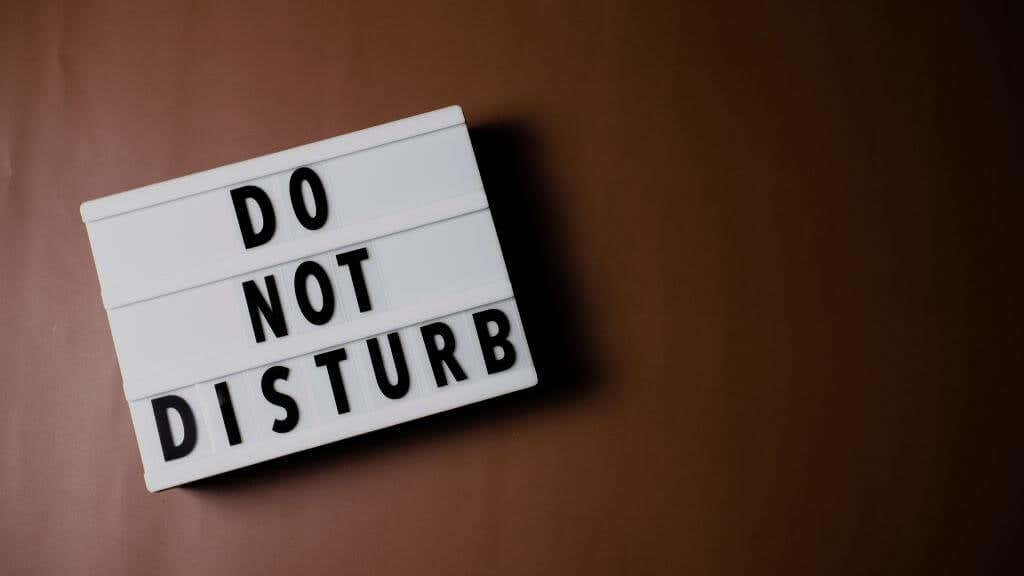
Jedním z nejčastějších důvodů, proč váš telefon nikdy nezvoní, je, že jste zapnuli režim Nerušita zapomněli jste jej znovu vypnout.
Většina lidí obvykle nastavuje konkrétní denní dobu (například po spaní), kdy se režim DnD automaticky spustí a poté se v jinou zadanou dobu znovu vypne. Nyní předpokládejme, že jste jej zapnuli ručně. Nedeaktivuje se, dokud ručně znovu nepřepnete přepínač, i když máte plán!
Přesné podrobnosti o jak povolit nebo zakázat režim Nerušit se liší podle značky telefonu (např. Samsung Galaxy) a operačního systému, ale po přejetí prstem z horní části byste měli v zkratkách zobrazit přepínač DnD (nebo ekvivalentní). domovská obrazovka.
5. Zkontrolujte seznam blokovaných čísel nebo aplikaci

Váš telefon může odmítat některé příchozí hovory a přesměrovat volajícího do hlasové schránky. Možná máte seznam odmítnutých čísel, kde jste omylem zablokovali některé kontakty. Je také možné omylem nastavit telefon tak, aby odmítal všechna soukromá čísla. To jsou čísla, která blokují jejich ID volajícího. Mnoho firem, jako jsou banky nebo pojišťovny, používá osobní čísla, takže budou odmítnuta také, když od nich dostanete příchozí hovory.
V zařízeních Apple iPhone budete muset přejít do Nastavení>Telefon>Ztišit neznámé volajícía ujistit se, že není zapnutá.
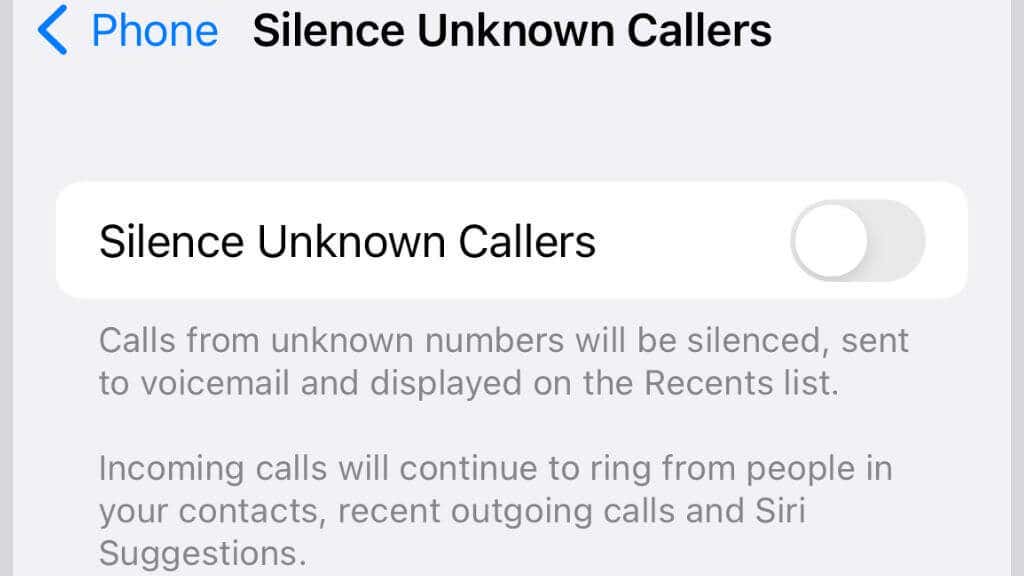
V telefonech Android se přesné podrobnosti o tom, jak zablokovat nebo odblokovat neznámé volající, liší podle značky telefonu, který používáte. Obvykle však otevřete aplikaci pro vytáčení telefonu a klepnete na tři tečky.
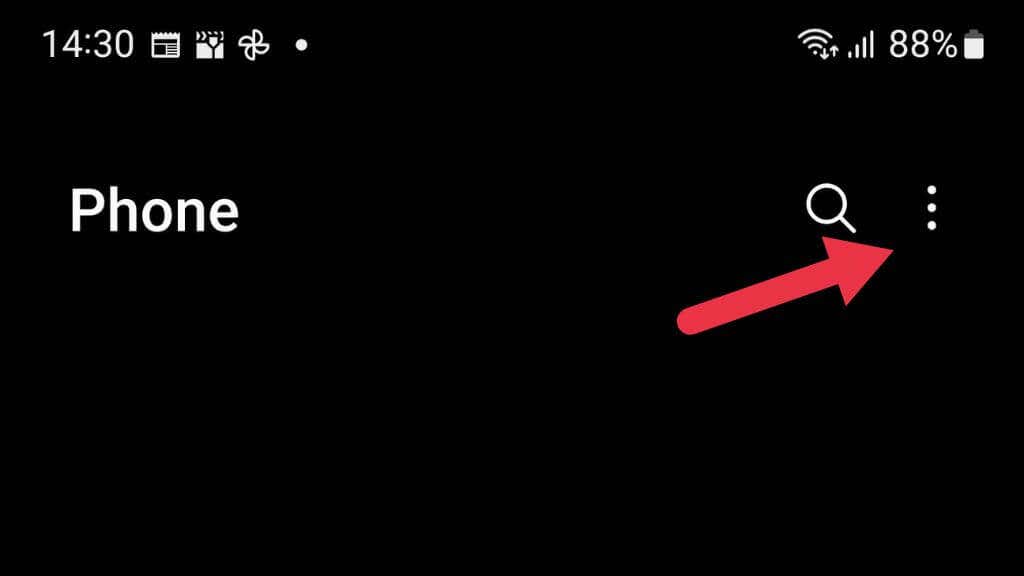
Z nabídky, která se zobrazí, přejděte do Nastavení.
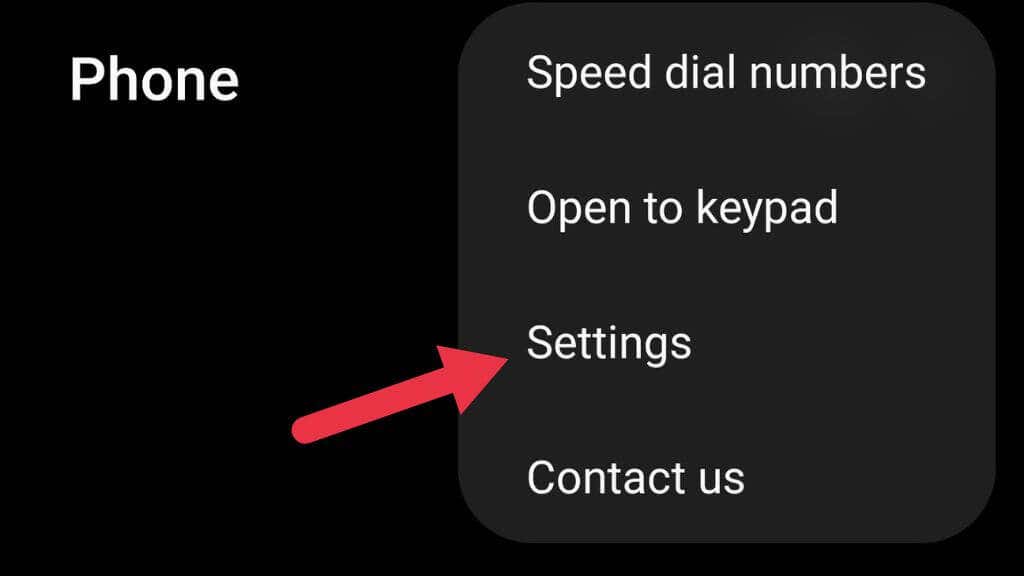
Otevřete Blokovat čísla.
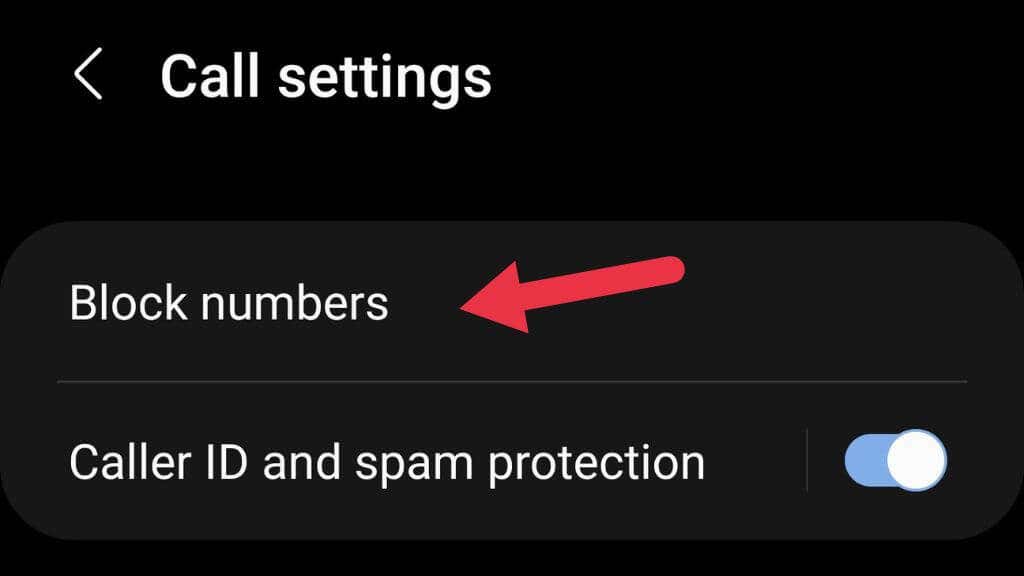
Přepněte Neznámá/soukromá číslana požadovanou pozici
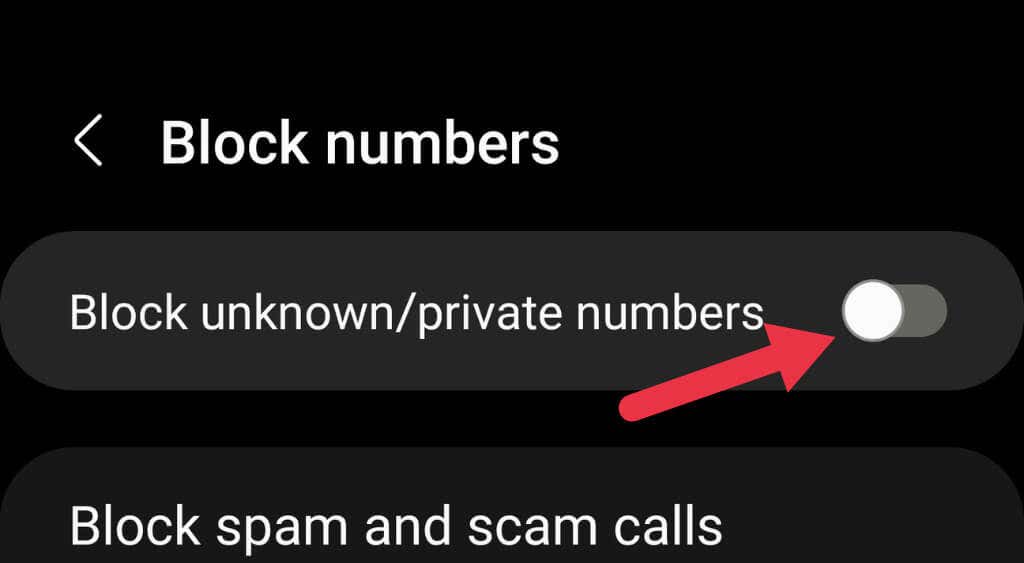
Zkontrolujte také seznam odmítnutých v telefonu pro případ, že jste omylem zablokovali konkrétní osobu, která má přístup pouze k vaší hlasové schránce.
6. Odpojte zařízení Bluetooth

Pokud pro zvuk hovoru používáte zařízení Bluetooth, zařízení nemusí zvonit nebo fungovat správně, ale váš telefon se přesto pokusí hovor odeslat. To může být považováno za odmítnutí hovoru nebo může hovor zvonit tiše, dokud nepřejde do hlasové schránky. Vypněte připojení Bluetooth nebo vypněte zařízení Bluetooth a zkontrolujte, zda příchozí hovory znovu fungují..
7. Otestujte svou SIM kartu na jiném telefonu

Téměř všechny chytré telefony používají pro přístup k síti SIM kartu od poskytovatele služeb. Některá nová zařízení mají „eSIM“, která je součástí samotného telefonu a může spolupracovat s více poskytovateli sítí.
Někdy může být důvodem, proč nepřijímáte příchozí hovory, vadná SIM karta. Nejjednodušší způsob, jak to otestovat, je vyjmout jej z telefonu, vložit jej do nového telefonu a poté zkontrolovat, zda problém přetrvává.
Pokud se zdá, že vaše SIM karta je vadná, obraťte se na svého poskytovatele služeb ohledně výměny SIM karty. Váš účet lze převést na novou SIM kartu beze změn na vašem účtu.
8. Na iPhonu zaškrtněte Nastavení oznámení hovorů
Uživatelé iPhone na fórech zjistili, že přepnutí nastavení Oznamovat hovory na „Vždy“ může některým problém vyřešit.
Přejděte do Nastavení>Siri & Search>Oznamovat hovorya vyberte možnost Vždy.
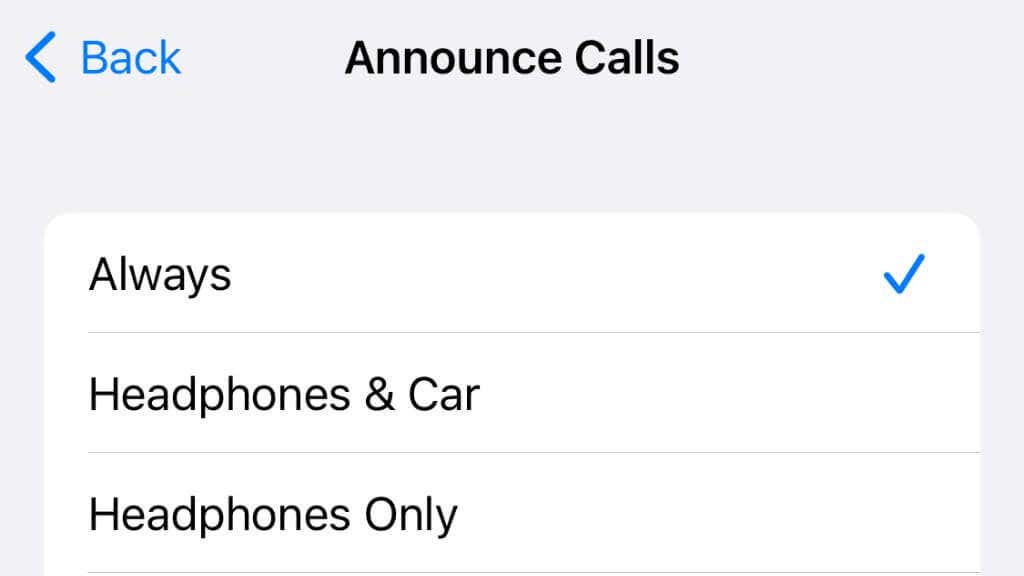
Toto nastavení nemusíte nechávat na Vždy. Uživatelé hlásí, že k vyřešení problému postačí jeho zapnutí, otestování, zda přijímáte hovory, a jeho opětovná změna.
9. Zkontrolujte nastavení aplikace Režim jízdy na iPhone
Pokud máte problémy pouze s příjmem hovorů na iPhonu při řízení, je možné, že se váš telefon automaticky přepíná do režimu jízdy, což může také spustit režim Nerušit. Pokud chcete během jízdy přijímat hovory, musíte tuto funkci deaktivovat.
Chcete-li tuto funkci deaktivovat na zařízeních se systémem iOS 15 nebo novějším, přejděte do Nastavení>Zaměření>Řízení.
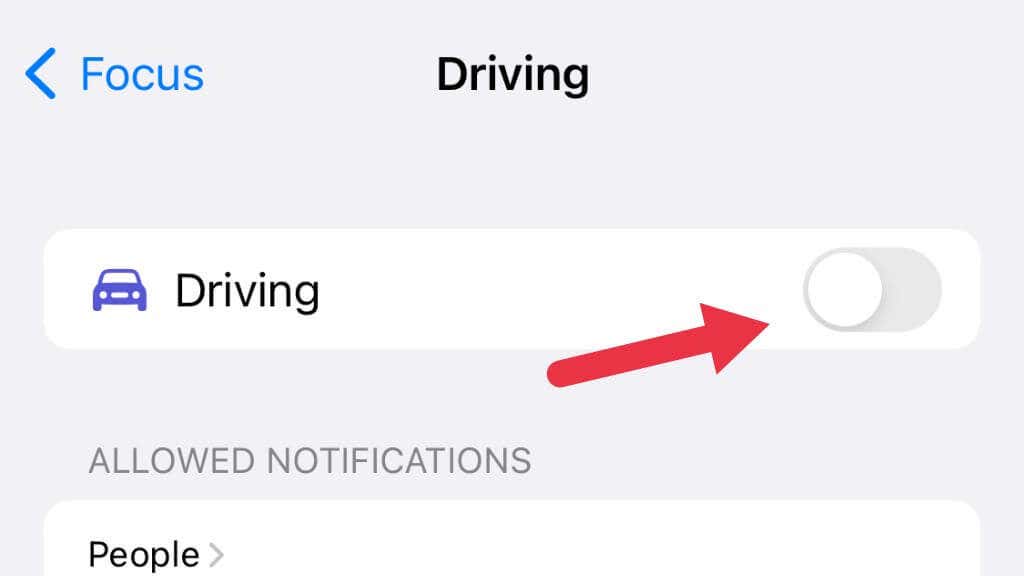
Režim ostření můžete během jízdy vypnout klepnutím na přepínač. Případně můžete změnit nastavení v části Zapnout automatickyna Při připojení k Bluetooth v autěnebo Ručně.
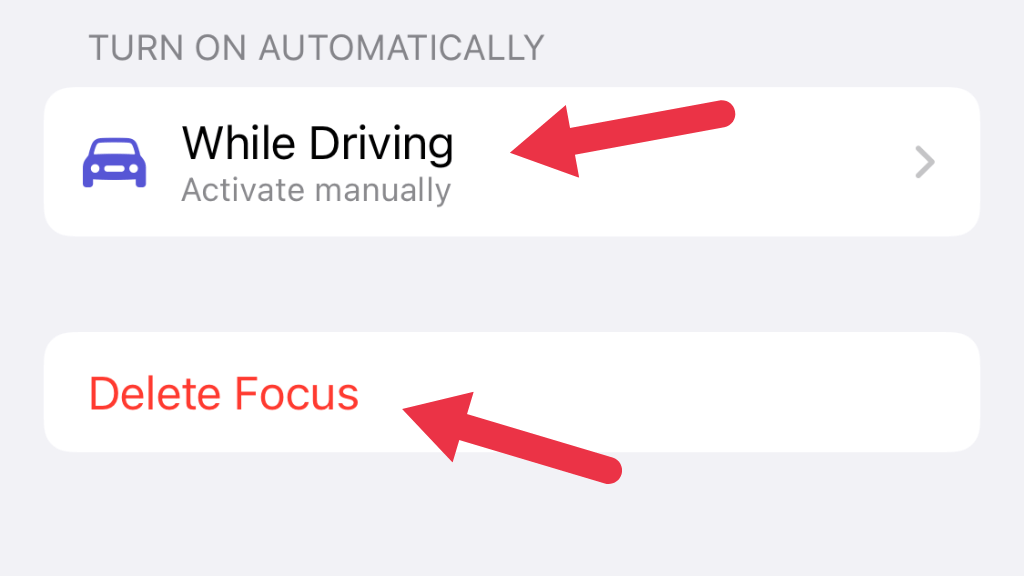
Pokud pod seznamem typů zaměření nevidíte „Řízení“, nemějte obavy. Můžete jej přidat klepnutím na tlačítko +. Jakékoli zaměření můžete také odstranit pomocí tlačítka Smazat zaměřenív dolní části stránky nastavení.
10. Aktualizujte nastavení operátora
Jedním poměrně vzácným důvodem, proč mohou hovory přesměrovat do hlasové schránky, je zastaralé nastavení vašeho operátora nebo jiný problém. Nastavení operátora sdělují vašemu telefonu, jak má přistupovat k síti, takže pokud nejsou správná, může to ovlivnit příchozí hovory..
Chcete-li na svém iPhonu aktualizovat nastavení operátora, přejděte na Nastavení>Obecné>O službě. Vyhledejte Carriera zjistěte, zda je k dispozici aktualizace.

Na telefonu Android (může se lišit podle značky) přejděte do Nastavení>O telefonua vyhledejte možnost Aktualizovat profil. Toto nastavení může být místo toho v části Aktualizace systému.
11. Zvažte uzavření hlasové schránky
Žijeme ve věku aplikací pro zasílání zpráv a hlasové hovory se stávají vzácností. Někdo, kdo zná vaše telefonní číslo, vás také může kontaktovat prostřednictvím aplikací jako WhatsApp nebo Telegram. Ve skutečné nouzi vám mohou poslat textovou zprávu. V dnešní době není důvod používat hlasovou schránku, a pokud nemáte nastavenou hlasovou schránku, nikdo tam nemůže být přesměrován.
Případně můžete změnit svou hlasovou zprávu tak, abyste volajícím sdělili, že by vám měli poslat zprávu.
.